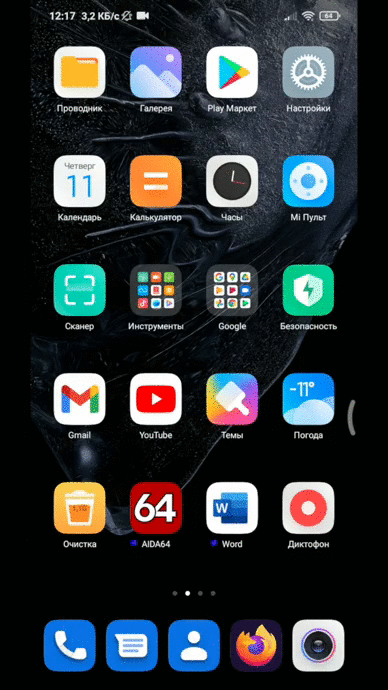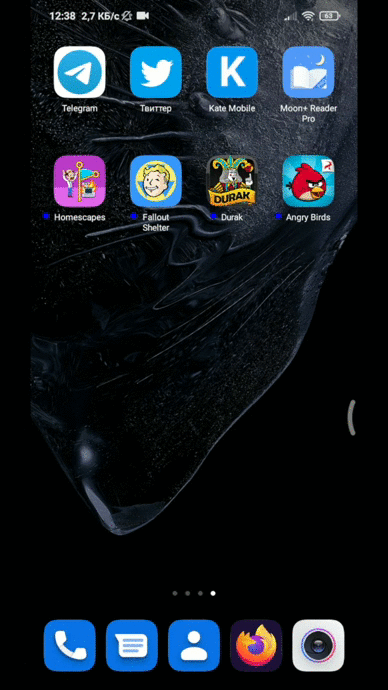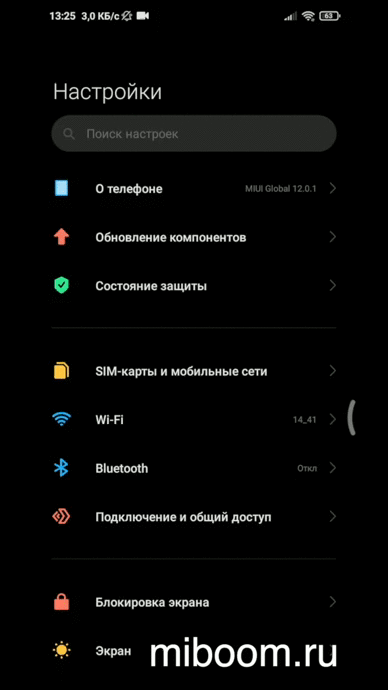- 10 способов сделать скриншот на телефоне Xiaomi
- Скриншот кнопками на телефоне
- 4 альтернативных способа сделать принтскрин
- Кнопка в шторке уведомлений
- Шорткод на рабочем столе
- Свайп тремя пальцами
- Сенсорный помощник Quick Ball
- Длинный скриншот с прокруткой
- Снимок части экрана в MIUI 12.5
- Программы для создания скрина на Xiaomi
- Как сделать скриншот, если приложение запрещает
- Почему скриншот получается тёмным
- Если снимок экрана не сохраняется
- Как сделать скриншот экрана на телефоне Xiaomi Redmi
- Xiaomi Redmi стандартный способ.
- Xiaomi Redmi скриншот с помощью шторки.
- Xiaomi Redmi скриншот экрана с помощью кнопки «окна».
- Скрин экрана. Способ быстрого доступа.
- Сенсорный помощник.
- Скриншот экрана тремя пальцами Xiaomi Redmi.
- Скриншот экрана лентой.
- Заключение.
10 способов сделать скриншот на телефоне Xiaomi
В смартфонах Xiaomi есть встроенный скриншотер, позволяющий быстро сделать снимок экрана, рабочего стола или интерфейса любого приложения.
Также существуют альтернативные варианты создания скрина, которые в чём-то проще и удобнее стандартного способа с кнопками.
Скриншот кнопками на телефоне
Для создания снимка рабочего стола в Xiaomi есть несколько методов. Самый простой и наиболее популярный основан на использовании механических кнопок телефона.
Как сделать скриншот на телефоне Xiaomi:
- Откройте экран, скриншот которого нужно сделать.
- Нажмите одновременно кнопки питания и увеличения громкости .
- Если у вас телефон с сенсорными кнопками под экраном, то для создания снимка рабочего стола потребуется зажать кнопку питания и сенсорную точку «Меню» , которая находится под экраном. Такой способ работает в Xiaomi Redmi 4X и других телефонах с подобными кнопками навигации.
Скриншот будет создан автоматически.
Независимо от способа создания скрина, все скриншоты хранятся на телефоне в каталоге Screenshots, который находится в папке DCIM внутренней памяти.
После сохранения картинку можно редактировать. Для этого используется комплектный редактор снимков Xiaomi.
Редактирование скриншота в редакторе галереи:
- Откройте приложение галереи.
- Выберите нужный скриншот и разверните его на весь экран простым тапом.
- В нижней ленте инструментов нажмите на иконку редактора.
- Выберите нужный эффект и тапните по нему (в нижней части экрана).
- Примените требуемый шаблон и нажмите на иконку с галочкой.
- После этого все изменения сохраняются, а оригинальный файл перезаписывается.
Теперь можно использовать скриншот по назначению или скинуть его на компьютер посредством кабеля. Так в редакторе можно обрабатывать и обычные фотографии.
4 альтернативных способа сделать принтскрин
Вариант с механическими или сенсорными кнопками не единственный. У Xiaomi есть много способов запустить встроенный скриншотер. Они все работоспособны даже в MIUI 12.5, хотя для некоторых потребуется активировать нужные пункты в настройках.
Кнопка в шторке уведомлений
Один из наиболее распространённых способов сделать скрин на телефоне Редми, Ми и POCO. Используется кнопка в шторке уведомлений телефона.
- Свайпом вниз откройте шторку на экране.
- Нажмите на кнопку с изображением ножниц.
После этого шторка исчезнет и будет сделан скриншот открытого в данный момент окна. Сохраняются скриншоты во внутренней памяти телефона в каталоге /DCIM/Screenshots/ .
Шорткод на рабочем столе
Если говорить упрощённо – это ярлык для запуска стандартного скриншотера. В MIUI 8 и 9 он присутствует на экране телефона по умолчанию. В настройках MIUI 11 его отображение можно включить.
В MIUI 12 такой настройки нет. Поэтому для свежих версий прошивки потребуется использовать другие варианты для создания принтскрина.
Свайп тремя пальцами
Этот жест является альтернативой физическим кнопкам и позволяет максимально быстро сделать скриншот экрана телефона Xiaomi. Если на вашем телефоне он не работает, включите его в настройках по инструкции ниже.
- Запустите настройки и перейдите в раздел « Расширенные настройки ».
- Выберите пункт « Функции кнопок ».
- Тапните « Снимок экрана ».
- Выберите « Жест вниз тремя пальцами ».
После этого останется запустить нужное приложение и провести тремя пальцами по экрану. Скриншот будет сделан мгновенно.
В расширенных настройках можно указать другой способ создания снимка экрана:
- Жест вниз тремя пальцами.
- Долгое нажатие «Домой».
- Долгое нажатие кнопки «Домой».
- Долгое нажатие кнопки «Назад».
- Одновременное нажатие кнопок «Питание» и «Домой».
Частой причиной того, что не удалось сделать скриншот служит именно эта настройка MIUI. Зайдите в функции кнопок и измените способ делать принтскрин.
Сенсорный помощник Quick Ball
Quick Ball, он же сенсорный помощник — это специальная опция, которая добавляет на рабочий стол Xiaomi быстрые ярлыки для запуска той или иной операции. В большинстве моделей телефонов Сяоми по умолчанию он выключен.
Как включить Quick Ball в настройках:
- Запустите настройки, перейдите в раздел « Расширенные настройки ».
- Выберите « Сенсорный помощник ».
- Передвиньте ползунок напротив надписи « Включить сенсорный помощник ».
Теперь вернитесь на рабочий стол, нажмите на дугу в правой части дисплея и выберите иконку с ножницами.
Видео записи экрана с Quick Ball:
Quick Ball работает во всех приложениях и пунктах меню MIUI. Стоит напомнить, что вне зависимости от способа создания скрина, все результаты сохраняются в одну и ту же папку Screenshots.
Длинный скриншот с прокруткой
Длинный скриншот — это создание изображения экрана с прокруткой. Если желаемая область не помещается на экран телефона без прокрутки, этот способ поможет сделать полный скрин. В результате получается большая картинка, включающая скрытую область за границами экрана.
Как сделать длинный скриншот на Xiaomi:
- Перейдите на нужный экран, принтскрин которого хотите сделать.
- Опустите шторку и нажмите кнопку с изображением ножниц.
- В правой верхней части экрана появится сделанный скриншот. Нажмите на кнопку « Прокрутка ».
- Когда картинка прокрутится до нужного пункта, нажмите « Стоп ».
- Затем тапните « Сохранить ».
Полученное изображение будет больше обычного снимка рабочего стола. Но зато на нём будут видны все требуемые элементы. Сохраняется такой скриншот всё в ту же папку Screenshots во внутренней памяти телефона.
Плохое качество скриншотов Xiaomi объясняется тем, что при загрузке изображения в социальные сети оно сжимается для уменьшения размера. Улучшить качество картинки можно преобразованием в формат PNG.
Снимок части экрана в MIUI 12.5
Помимо возможности сделать скриншот всего экрана, MIUI 12.5 позволяет вырезать определенную область экрана. Можно сохранить снимок в Галерее или поделиться им через установленные на смартфоне приложения.
Теперь с помощью жестов можно вырезать прямоугольную, закругленную и вообще любую произвольную форму части экрана. Теперь не придётся сохранять полный скриншот, захватывать лишь определенную область экрана намного удобнее.
- Нажмите и удерживайте три пальца на любой области экрана.
- Через несколько секунд появится новый интерфейс, в котором можно выделить область экрана, которую хотите вырезать.
- После выбора области для захвата остаётся сохранить изображение или поделиться им с помощью кнопок, которые появляются в нижней части.
К сожалению, на данный момент возможность захвата части экрана доступна только на телефонах с установленной MIUI 12.5. Посмотрите график выхода оболочки и список поддерживаемых устройств.
Программы для создания скрина на Xiaomi
Если вы не хотите использовать стандартные возможности создания скриншотов, но делать их нужно, есть соответствующие приложения для Android. Однако не все они заслуживают внимания, поэтому рассмотрим только наиболее интересные и функциональные.
- Lightshot. Одно из лучших приложений со встроенным редактором. Обладает большим набором встроенных инструментов, легко интегрируется в любую операционную систему. Делает скриншоты быстро, с максимальным качеством (ссылка в Google Play). Для работы с программой потребуется авторизация в учётной записи Google или Facebook.
- Screen Master Pro. Вторая по популярности программа для смартфонов на Андроид. Отличается предельно простым интерфейсом и способна снять практически всё. Есть удобный и функциональный редактор. Получившиеся скриншоты можно сразу использовать по назначению, так как они получаются высококачественными. Но приложение платное (ссылка в Google Play).
- Скриншот. Полностью бесплатное высокоскоростное приложение для создания снимков экрана. Оптимально подходит для создания последовательных картинок, что весьма полезно для инструкций и подобного контента. Встроенный редактор позволяет добавить на картинку текст и метки.
- EZ Screenshot. Ещё одно функциональное приложение для Android. Может делать скрины любой сложности (в том числе длинные с прокруткой). Содержит простейший редактор, позволяющий добавить на готовое изображение отдельные элементы. Программа бесплатна, её можно скачать в Google Play (ссылка).
Как сделать скриншот, если приложение запрещает
Для этого потребуется наличие Root на смартфоне и приложение ReEnable Screenshot Module. В Google Play его нет, поэтому придётся искать и скачивать файл формата APK, потом устанавливать его вручную.
Интерфейс в ReEnable Screenshot Module такой же, как и в других приложениях. Поэтому отдельно рассматривать процесс нет смысла. Однако эта программа позволяет обойти системные ограничения MIUI в плане скриншотов.
Раньше подобным функционалом обладал Google Assistant (при должной его настройке). Но компания Google изменила параметры помощника. Теперь он не может делать снимки экрана в том случае, если ОС это запрещает.
Почему скриншот получается тёмным
Эта проблема может проявляться после обновления до MIUI 12. В результате Xiaomi делает тёмные скриншоты, снимки экрана получаются темнее, чем обычно.
Причина кроется в настройках автоматической контрастности экрана при снижении яркости.
Чтобы снимки экрана не затемнялись, откройте настройки, перейдите в Экран → Тёмный режим и переместите ползунок « Автоматическая контрастность » в положение выкл.
После этого проблема будет решена.
Если снимок экрана не сохраняется
Иногда при попытке сфотографировать экран система говорит о том, что сохранить скриншот нет возможности. Для такого поведения системы есть определённые причины.
Рассмотрим методы решения:
- Извлеките карту памяти. Сбойные карты microSD часто мешают работе приложений, в том числе системных. Стоит извлечь карту памяти и перезагрузить смартфон. Если после рестарта всё заработало, то проблема именно во флешке.
- Проверьте место на накопителе. Изображения сохраняются только на внутреннем накопителе. Если на нём меньше 2-3 ГБ, многие функции MIUI могут не работать. Следует удалить ненужные данные и попробовать создать скриншот снова.
- Обновите системные приложения. Из-за устаревшей версии компонентов ОС может возникать такая проблема. Перейдите в настройки, выберите пункт «Обновление компонентов» и установите все доступные обновления. После этого перезагрузите телефон и снова попытайтесь создать принтскрин.
- Проверьте телефон антивирусом. Такое поведение вкупе с демонстрацией рекламного контента там, где его быть не должно, говорит о заражении вирусами. Нужно проверить систему и устранить все найденные вредоносные объекты.
- Сбросьте настройки. Если ничего из вышеперечисленного не помогает, налицо системный сбой. Поможет полный сброс телефона Xiaomi или жёсткая перезагрузка.
Встроенный скриншотер Xiaomi вполне справляется со своей работой и устанавливать стороннее приложение необязательно. Теперь вы знаете, как делается скриншот на Сяоми и что делать при появлении проблем.
Если остались вопросы, задавайте их в комментариях.
Источник
Как сделать скриншот экрана на телефоне Xiaomi Redmi
Всем привет. Сегодня хотелось бы затронуть тему как: скриншот экрана на телефонах Xiaomi Redmi. Мы постараемся рассмотреть все имеющиеся способы скринов. Делая предварительный вывод, на наш взгляд, Xiaomi Redmi фаворит среди одноклассников по количеству этих способов. А поскольку этих способов больше, чем у многих конкурентов, мы вам подробно расскажем обо всех.
Xiaomi Redmi стандартный способ.
Практически на всех телефонах, производители которых устанавливают операционную систему андроид, существует единый, стандартный способ скриншота экрана. Телефоны Redmi компании Xiaomi также используют этот способ. Для того, чтобы сделать скриншот экрана стандартный способом, необходимо одновременно зажать:
- Клавишу уменьшения громкости;
- Клавишу блокировки телефона (кнопка включения/выключения).
Одновременно зажимаем клавишу уменьшения громкости + клавишу блокировки экрана
Xiaomi Redmi скриншот с помощью шторки.
Вы можете сделать скриншот экрана используя панель уведомлений, шторку, веко (называют по-разному). Оставляем на экране то, что нам нужно сфотографировать. Если это видео момент, ставим на паузу. Если текст, прокручиваем до нужного момента и так далее. Потом, отодвигаем шторку до полного развертывания. И нажимаем на кнопочку «Снимок Экрана».
Отодвигаем шторку и жмем кнопочку скриншот
Обратите внимание, эта кнопка может находиться на второй странице шторки. Развернув шторку полностью, можно провести пальцем справа налево. Таким образом вы перевернете страницу. Скриншот экрана таким способом существует не только на телефонах Xiaomi Redmi, но и на многих других.
Делаем скриншот экрана на телефонах Samsung. Найди отличия. Читать
Xiaomi Redmi скриншот экрана с помощью кнопки «окна».
Оказывается, для того, чтобы сделать скриншот экрана на телефоне Redmi, можно с использованием кнопки «окна». При отдельном нажатии на эту кнопку, телефон откроет вам все работающие приложения в окнах на данный момент. А если одновременно нажать на кнопки «окна» + клавишу уменьшения громкости, вы получите мгновенны скриншот экрана.
Делаем скриншот с помощью кнопки «меню» и уменьшения громкости
Скрин экрана. Способ быстрого доступа.
Существует еще один способ, как сделать скрин экрана телефона. Это добавление ярлыка «Скриншот» на рабочий стол. Однако, пользоваться этим способом, можно только непосредственно на рабочем столе. Так, например, если вам необходимо сфотографировать какую-то информацию, скажем в браузере, его нужно будет свернуть и выйти на рабочий стол. Затем нажать на ярлык с рабочего стола «скриншот». Вы сфотографируете непосредственно сам рабочий стол. Поэтому хоть этот способ рабочий, скриншот экрана вы сделаете, но только скриншот рабочего стола.
Добавляем ярлык Скриншот с помощью виджетов
Сенсорный помощник.
Многофункциональный сенсорный помощник поможет вам сделать скриншот экрана и не только. Это своего рода edge панель как на телефонах Самсунг. Чтобы активировать помощника необходимо:
- Открыть настройки;
- «Расширенные настройки» либо «Дополнительно»;
- Сенсорный помощник;
- Активировать ползунок.
Вот так выглядит сенсорный помощник в ожидании
Сенсорный помощник снабжен стандартными функциями, в которых есть возможность скриншота экрана. В настройках помощника, можно сбросить настройки и настроить его под свои нужды.
Нужно записать телефонный разговор? Узнай как можно это сделать во время разговора по телефону. Читать
Скриншот экрана тремя пальцами Xiaomi Redmi.
Как правило, купив новый телефон, эта функция уже включена автоматически. Вам всего лишь, в важном вам месте, нужно провести по экрану телефона тремя пальцами как показано на изображении ниже. Однако, если такая функция отключена, ее можно включить:
- Открываем настройки.
- «Расширенные настройки» / «дополнительно»;
- Функции кнопок;
- Снимок экрана.
Делаем скриншот тремя пальцами Xiaomi Redmi
Скриншот экрана лентой.
Представьте себе, что вам нужно сделать скрин очень длинной переписки. Делать целую галерею снимков долго, да и потом запутаться легко. Нам подарили замечательную возможность делать скрин экрана лентой. Для этого, открываем переписку с момента, откуда нужно сделать скриншот. Делаем скрин удобным для вас способом.
Возможно вам будет интересно посмотреть полное прохождение игры 12 замков часть 1, а также 12 замков часть 2
Мы выбираем стандартный (первый способ). Как только скрин будет готов, у вас в правом углу появится мини изображение скриншота и две кнопки «прокрутка» и «отправить». Выбираем прокрутку и крутим до нужного вам момента. Далее жмем кнопку стоп и скриншот сохраняется автоматически одним файлом длинной лентой в галерее.
Вот так выглядит скриншот лентой на Xiaomi Redmi
Заключение.
Надеемся приведенные нами способы окажутся для вас очень полезными. Если вы считаете, что какой-то способ мы упустили, пишите в комментариях. Эти способы 100% работают на версии прошивки MiUI 8 и выше.
Источник